विज्ञापन
आइए इसे फेस करते हैं, एक डेस्कटॉप जो शॉर्टकट्स, आइकन्स, फाइल्स, फोल्डरों से ढका होता है, और फिर भी डिफॉल्ट वॉलपेपर को उबाऊ और बदसूरत बनाता है। कोई भी इसे देखना नहीं चाहता है, आप इस पर कुछ भी नहीं पा सकते हैं, यह न तो प्रेरक है और न ही उपयोगी है। और क्यों उन सभी चीजों को वैसे भी डेस्कटॉप पर रखा गया है? क्या केवल मेरे दस्तावेज़ तक पहुँचने या किसी अन्य प्रोग्राम को खोलने के लिए खुली खिड़कियों को बंद करना सुविधाजनक है? ये किसने किया था?
यदि आप सहमत हैं, यदि आप Windows XP का उपयोग कर रहे हैं, और यदि आपको बुरी आदतों को बदलने के बारे में कुछ विचारों की आवश्यकता है, तो आपको निम्नलिखित युक्तियां बहुत उपयोगी होंगी। आप कदम से कदम का पालन करने या अपना स्वयं का स्वाद बनाने के लिए स्वागत करते हैं और जो आपको पसंद है उसे उठाएं।
चरण 1: क्लीन अप
इस चरण को पूरा करने के बाद आपके पास आपके डेस्कटॉप पर बैठे दो चीजों के अलावा कुछ नहीं होगा: रीसायकल बिन और एक नया फ़ोल्डर।

आगे बढ़ो और अपने डेस्कटॉप पर एक फ़ोल्डर बनाएं। एक खुली जगह पर राइट-क्लिक करें और मेनू से नया> फ़ोल्डर चुनें। फिर सब कुछ है कि अपने डेस्कटॉप को उस फ़ोल्डर में ले जाएँ। चिंता न करें, हम अगले चरण में सामग्री में भाग लेंगे।
यदि आप रीसायकल बिन आइकन से छुटकारा पाना चाहते हैं, तो विंडोज एक्सपी प्रो और होम के निर्देशों को देखें TweakXP.
चरण 2: व्यवस्थित हो जाओ
- यह कदम आपको अपनी उंगलियों पर हमेशा उन शॉर्टकटों की मदद करेगा जिनकी आपको आवश्यकता है। डाउनलोड करने और शांत अनुप्रयोगों को अनुकूलित करने से पहले, हम विंडोज के साथ काम करने की पेशकश करेंगे।
टास्कबार पर राइट-क्लिक करें और चुनें> गुण। एक छोटी विंडो पॉप अप होगी जहां "त्वरित प्रदर्शन दिखाएं" को जांचना होगा। नई पट्टी आपके टास्कबार में START बटन के ठीक बगल में दिखाई देगी। यदि आप पहले से ही क्विक लॉन्च का उपयोग कर रहे हैं और / या यदि वहां आइकन हैं, तो उनके माध्यम से जाएं और वह सब कुछ हटा दें जिसकी आपको आवश्यकता नहीं है। अब हम चरण 1 में बनाए गए फ़ोल्डर को खोलें और यह तय करें कि आपको वास्तव में किन चीजों की आवश्यकता है और अक्सर उपयोग करें। जो आप कर सकते हैं उसे बिना हटाएं। सभी प्रोग्राम और फ़ोल्डर को किसके बाएं खींचें और छोड़ें शॉर्टकट क्विक लॉन्च बार में। फ़ाइलें जो शॉर्टकट नहीं हैं, पहले उन्हें किसी अन्य स्थान पर स्थानांतरित करने की आवश्यकता है। उदाहरण के लिए उन्हें मेरे दस्तावेज़ों में काटें और चिपकाएँ, और उन्हें वहाँ से त्वरित लॉन्च बार में खींचें और छोड़ें।
इस बिंदु पर आप दो चीजों पर ध्यान देंगे:
1) मैं वहां से गिरा हुआ सारा सामान नहीं देख सकता, और
2) उन पीले फ़ोल्डर्स थोड़े सुस्त लग रहे हैं, मैं उन्हें अलग कैसे बता सकता हूँ !?
तो चलो ठीक है!
सबसे पहले टास्कबार को अनलॉक करें। अपने टास्कबार में एक खुले स्थान पर राइट-क्लिक करें और चेकबॉक्स को सामने लाएँ> टास्कबार को लॉक करें। अब आप डॉटेड बॉर्डर को दाईं ओर खींचकर त्वरित लॉन्च के लिए स्थान बढ़ा सकते हैं जब तक कि आप सभी महत्वपूर्ण आइकन नहीं देखते। अगर वहां बहुत सारे आइकन हैं, तो अपनी टास्कबार को उसकी ऊपरी सीमा पर क्लिक करके और ऊपर की तरफ खींचकर बड़ा करें। आप पूरे टास्कबार को अपनी स्क्रीन के ऊपर या किनारे पर भी खींच सकते हैं। लेकिन आप जो कुछ भी करते हैं, उसे पूरा करने के बाद उसे फिर से लॉक करना न भूलें। अधिक जानलेवा टिप्स और ट्रिक्स के लिए इस ट्यूटोरियल को CoolNerds पर देखें।
क्विक लॉन्च बार में पीले फ़ोल्डर आइकन उपयोगी नहीं हैं, इस प्रकार उन्हें जाने की आवश्यकता है। एक फ़ोल्डर पर राइट-क्लिक करें और मेनू से> गुण चुनें। आप> शॉर्टकट टैब में हैं और नीचे एक बटन है> चेंज आइकन... इसे क्लिक करें, उपलब्ध आइकन के माध्यम से ब्राउज़ करें और एक का चयन करें जो आपके फ़ोल्डर के बारे में सबसे अच्छा जैसा दिखता है। यदि आप अपने सभी फ़ोल्डर आइकन के लिए ऐसा करते हैं, तो आप एक बहुत ही मूल क्विक लॉन्च बार के साथ समाप्त हो जाएंगे।
चूंकि आपने अपने डेस्कटॉप से सबकुछ हटा दिया है, इसलिए आपको कुछ सिस्टम शॉर्टकट जैसे कि मेरा कंप्यूटर या मेरा दस्तावेज़ याद आ सकते हैं। हो सकता है कि आपने उन्हें क्विक लॉन्च बार में जोड़ा हो, लेकिन उन्हें जल्दी से एक्सेस करने का एक और तरीका है। फिर से टास्कबार एक त्वरित और आसान समाधान प्रदान करता है: टूलबार। मेनू टास्क> टूलबार से अपने टास्कबार पर राइट-क्लिक करें और> डेस्कटॉप के सामने एक चेकमार्क लगाएं।
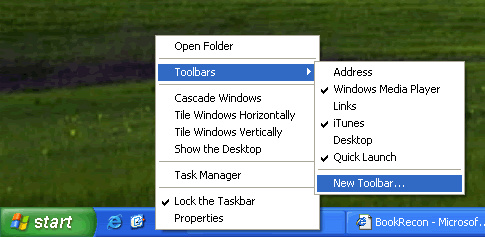
अब भले ही आपका डेस्कटॉप लगभग खाली है, आप इस टूलबार में पुराने दोस्तों से मिलेंगे और उन्हें फिर से एक्सेस करने के लिए आपको कभी भी विंडो को छोटा नहीं करना पड़ेगा।
क्या आपके द्वारा बनाए गए फ़ोल्डर में कुछ बचा है? क्या आपको वहां क्या चाहिए? अगर वहाँ है और यदि आप करते हैं, तो फ़ोल्डर का नाम बदलें, कट करें और इसे मेरे दस्तावेज़ या किसी अन्य स्थान पर पेस्ट करें, बस डेस्कटॉप नहीं, फिर या तो खींचें और इसे अपने त्वरित लॉन्च बार में छोड़ दें और शॉर्टकट को एक अच्छा आइकन दें, या उस पर इंगित करते हुए एक नया टूलबार बनाएं फ़ोल्डर। अन्यथा बस फ़ोल्डर को हटा दें।
बधाई हो, आपने सिर्फ एक असंगठित गंदगी को उत्पादकता बढ़ाने, स्वच्छ मंच में बदल दिया।
चरण 3: अपने आप से पूछें!
- मेरा लैपटॉप, एकमात्र कंप्यूटर जिसका मैं स्वयं है, पूरी तरह से "पिम्पड" है और इस प्रकार दूसरों को इसका उपयोग करना कठिन लगता है। वास्तव में यह एक अच्छी बात है। ;) वे छोटे फ़ॉन्ट आकार (WUXGA नियम!) के बारे में शिकायत करते हैं, डेस्कटॉप पर आइकन की कमी है, या वे मुझसे पूछते हैं "क्या यह मैक है?" क्योंकि मैंने एक परिवर्तन पैक स्थापित किया है
FlyakiteOSX 5 पैक अन्य ओएस के लिए विंडोज को बदलने के लिए अधिक पढ़ें
- . फिर भी वे Internet Explorer (grrr) को खोजने का प्रबंधन करते हैं। ठीक है, तो मुझे सबसे ज्यादा पहेली क्या है कि वे सभी खिड़कियों को पूर्ण स्क्रीन पर अधिकतम करते हैं। क्यों ओह क्यों!?
यदि आप ऐसा करते हैं, तो अपने आप से पूछें कि आप एक छोटी खिड़की की तुलना में अधिकतम में क्या देखते हैं। स्वाभाविक रूप से, यह आपके स्क्रीन रिज़ॉल्यूशन पर निर्भर करता है। यदि आप 800 x 600 पिक्सेल पर आगे और अधिकतम जाते हैं, तो आपको यह करना होगा! लेकिन अगर आप एक उच्च संकल्प के विलासिता का आनंद लेते हैं, तो शायद कुछ खिड़कियों को केवल दो तिहाई की आवश्यकता होती है आपकी स्क्रीन जबकि बाकी खुले फ़ोल्डर्स या एक मैसेंजर या आरएसएस जैसे छोटे कार्यक्रम के लिए समर्पित हो सकती है पाठक। विचार यह है कि उपलब्ध स्थान का उपयोग स्मार्ट तरीके से किया जाए न कि उसे बर्बाद करने के लिए। सिर्फ एक विचार।

आपके डेस्कटॉप को और भी सुंदर और कार्यात्मक बनाने के लिए सैकड़ों कूल टूल हैं। डॉक्स, गैजेट्स, विजेट आपके पीसी के लिए 6 कूल फ्री विजेट प्लेटफॉर्म अधिक पढ़ें , वॉलपेपर संसाधन किक-गधा वॉलपेपर अधिक पढ़ें और परिवर्तक आदि इन सभी के बारे में जानने के लिए मेरी अगली पोस्टों के लिए बने रहें!
इस बीच मैं यह देखना चाहूंगा कि आपका डेस्कटॉप कैसा दिखता है। इसे साफ और व्यवस्थित रखने के लिए आप किन औजारों और रणनीतियों का उपयोग करते हैं? एक टिप्पणी पोस्ट करें या मुझे ई - मेल कर दें एक स्क्रीनशॉट। सबसे अच्छे डेस्कटॉप को MUO पर चित्रित किया जाएगा। नीचे आप मेरा डेस्कटॉप देखें।

पूर्ण आकार की छवि (1920 x 1200 पिक्सेल, 2.38 एमबी) के लिए छवि पर क्लिक करें।
टीना पिछले एक दशक से उपभोक्ता तकनीक के बारे में लिख रही हैं। वह प्राकृतिक विज्ञान में डॉक्टरेट, जर्मनी से डिप्लोमेट और स्वीडन से एमएससी करती है। उसकी विश्लेषणात्मक पृष्ठभूमि ने उसे मेकओसेफ़ में एक प्रौद्योगिकी पत्रकार के रूप में उत्कृष्टता प्रदान करने में मदद की है, जहां वह अब कीवर्ड अनुसंधान और संचालन का प्रबंधन कर रही है।
